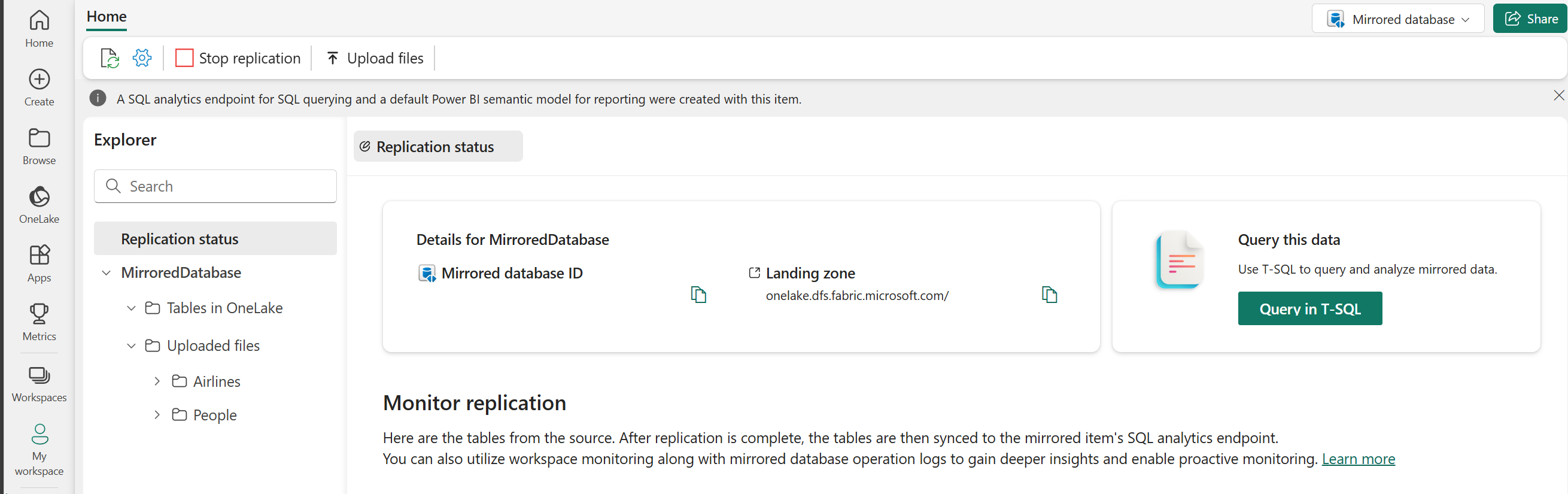Tutorial: Configurar bancos de dados espelhados abertos do Microsoft Fabric
Neste tutorial, você configura um banco de dados espelhado aberto na malha. Este exemplo orienta você a criar um novo banco de dados espelhado aberto e aprender a pousar dados na zona de pouso. Você se familiarizará com os conceitos de espelhamento aberto no Microsoft Fabric.
Importante
Este recurso está em pré-visualização.
Pré-requisitos
- Você precisa de uma capacidade existente para o Fabric. Caso contrário, inicie uma avaliação do Fabric.
- A capacidade de malha precisa estar ativa e em execução. Uma capacidade pausada ou excluída afetará o espelhamento e nenhum dado será replicado.
- Durante a visualização atual, a capacidade de criar um banco de dados espelhado aberto por meio do portal de malha não está disponível em todas as regiões de capacidade de malha.
Criar um banco de dados espelhado
Nesta seção, fornecemos uma breve visão geral de como criar um novo banco de dados espelhado aberto no portal do Fabric. Como alternativa, você pode usar a API REST Criar banco de dados espelhado juntamente com o exemplo de definição JSON de espelhamento aberto para criação.
- Use um espaço de trabalho existente ou crie um novo espaço de trabalho. No seu espaço de trabalho, navegue até o hub Criar . Selecione Criar.
- Localize e selecione o cartão Banco de dados espelhado.
- Insira um nome para o novo banco de dados espelhado.
- Selecione Criar.
- Depois que um banco de dados espelhado aberto é criado através da interface do usuário, o processo de espelhamento está pronto. Analise a página inicial para o novo item de banco de dados espelhado. Localize o URL da zona de aterrissagem na seção de detalhes da home page do banco de dados espelhado.
Gravar dados de alteração na zona de pouso
Seu aplicativo agora pode gravar dados de carga inicial e alteração incremental na zona de aterrissagem.
- Siga a seção Conectando-se ao Microsoft OneLake para autorizar e gravar na zona de aterrissagem do banco de dados espelhado no OneLake.
- Analise os requisitos da zona de aterrissagem de espelhamento aberto e as especificações de formato .
Iniciar o processo de espelhamento
- A tela Configurar espelhamento permite espelhar todos os dados no banco de dados, por padrão.
- Espelhar todos os dados significa que todas as novas tabelas criadas após o início do espelhamento serão espelhadas.
- Opcionalmente, escolha apenas determinados objetos para espelhar. Desative a opção Espelhar todos os dados e selecione tabelas individuais do banco de dados. Para este tutorial, selecionamos a opção Espelhar todos os dados .
- Selecione Espelhar banco de dados. O espelhamento começa.
- Aguarde 2-5 minutos. Em seguida, selecione Monitorar replicação para ver o status.
- Após alguns minutos, o status deve mudar para Executando, o que significa que as tabelas estão sendo sincronizadas. Se você não vir as tabelas e o status de replicação correspondente, aguarde alguns segundos e atualize o painel.
- Quando eles terminarem a cópia inicial das tabelas, uma data aparecerá na coluna Última atualização .
- Agora que seus dados estão ativos e em execução, há vários cenários de análise disponíveis em toda a malha.
Espelhamento de malha do monitor
Depois que o espelhamento estiver configurado, você será direcionado para a página Status do espelhamento. Aqui, você pode monitorar o estado atual da replicação.
Para obter mais informações e detalhes sobre os estados de replicação, consulte Replicação de banco de dados espelhado do Monitor Fabric.